Jak sformatować dysk twardy w Kreatorze partycji MiniTool
Formatowanie dysku twardego jest procesem tworzenia nowej tabeli plików i tworzenia partycji. Wszystkie dane na dysku zostaną usunięte.
Przyczyny tej procedury mogą być liczne, ale wynik jest jeden: otrzymujemy czystą i gotową do pracy lub do dalszej edycji.
Formatujemy dysk w Kreatorze partycji MiniTool . Jest to potężne narzędzie, które pomaga użytkownikowi tworzyć, usuwać i edytować partycje na dyskach twardych.
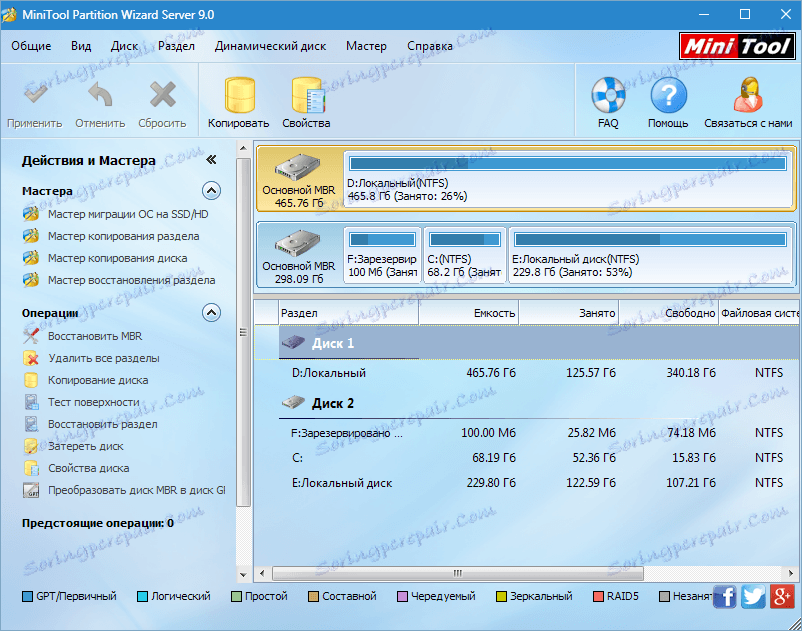
Pobierz MiniTool Partition Wizard
Spis treści
Instalacja
1. Uruchom pobrany plik instalacyjny, kliknij "Dalej" .
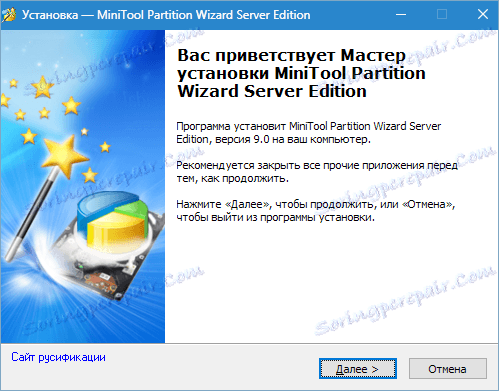
2. Zaakceptuj warunki licencji i ponownie naciśnij przycisk "Dalej" .
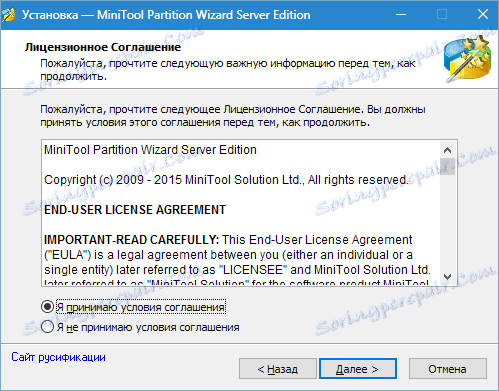
3. Tutaj możesz wybrać miejsce do zainstalowania. Ten rodzaj oprogramowania zaleca się zainstalować na dysku systemowym.
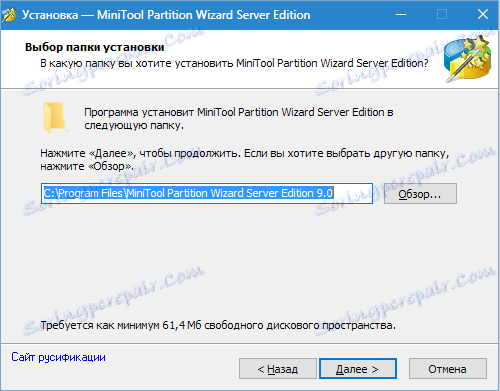
4. Utwórz skróty w folderze "Start" . Możesz zmienić, nie możesz odmówić.
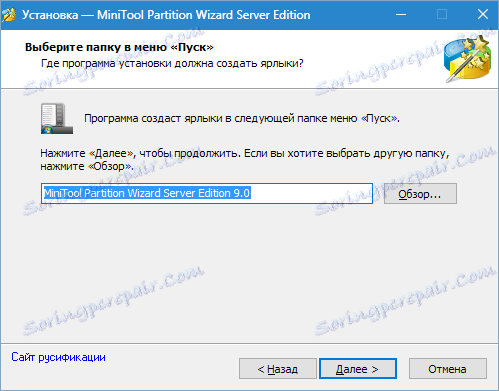
5. I ikona na pulpicie dla wygody.
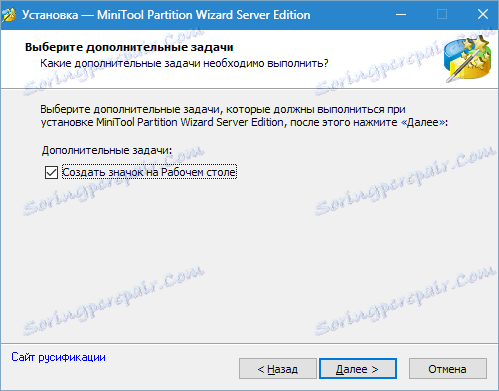
6. Sprawdź informacje i kliknij "Zainstaluj" .
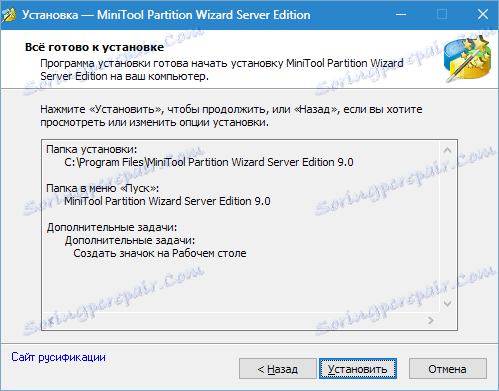
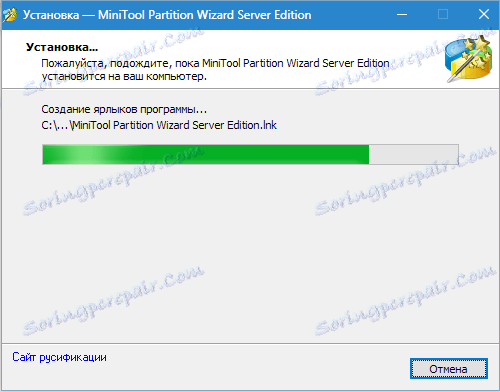
7. Gotowe, zostawić dawkę w polu wyboru i kliknąć "Zakończ" .
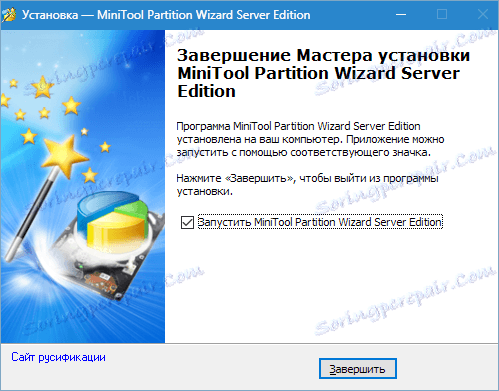
Więc zainstalowaliśmy MiniTool Partition Wizard, teraz rozpoczynamy procedurę formatowania.
W tym artykule dowiesz się, jak sformatować zewnętrzny dysk twardy. Na zwykłym dysku twardym musisz zrobić to samo z wyjątkiem konieczności ponownego uruchomienia komputera. Jeśli zajdzie taka potrzeba, program to zgłosi.
Formatowanie
Formatujemy dysk na dwa sposoby, ale najpierw musimy ustalić, który dysk zostanie poddany tej procedurze.
Definicja przewoźnika
Tutaj wszystko jest dość proste. Jeśli dysk zewnętrzny jest jedynym wymiennym nośnikiem w systemie, nie ma problemu. Jeśli istnieje kilku przewoźników, należy kierować się rozmiarem dysku lub informacjami na nim zapisanymi.
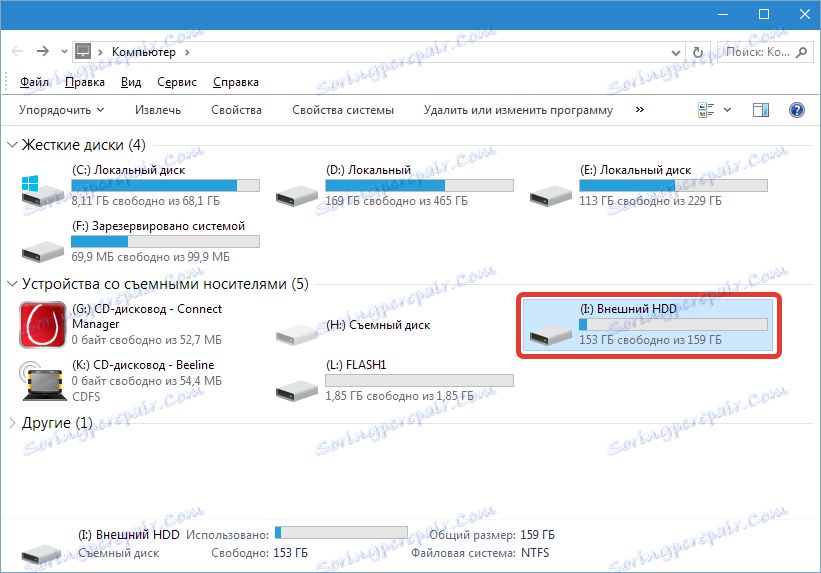
W oknie programu wygląda to tak:

Kreator MiniTool Partition Wizard nie aktualizuje automatycznie informacji, więc jeśli dysk został podłączony po uruchomieniu programu, należy go zrestartować.
Obsługa formatowania. Metoda 1
1. Kliknij sekcję na naszym dysku i wybierz "Formatuj partycję" po lewej stronie, na pasku akcji.
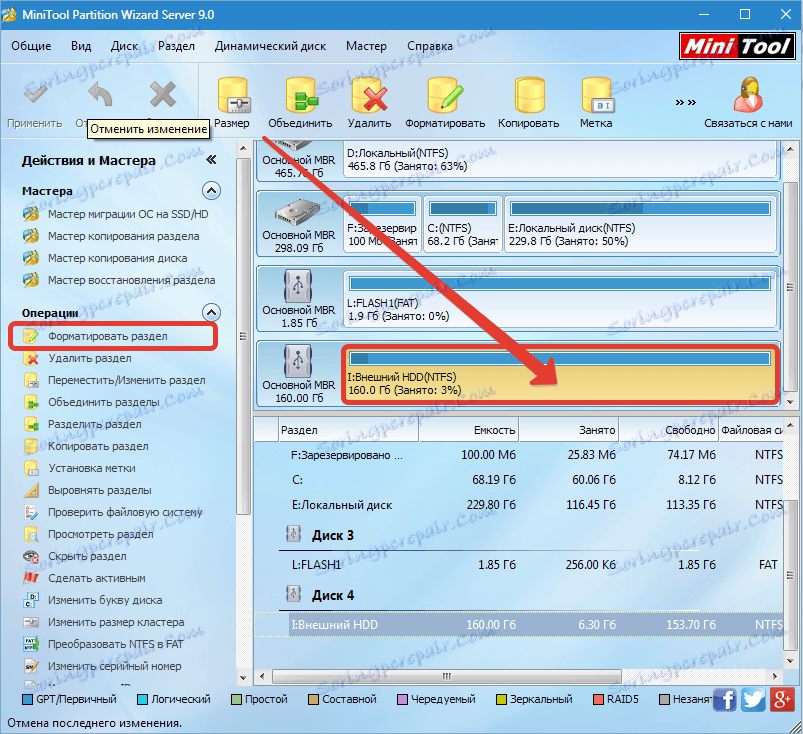
2. W oknie dialogowym, które zostanie otwarte, możesz zmienić etykietę dysku, system plików i rozmiar klastra. Znak pozostawia się do starego systemu plików, wybieramy FAT32, a rozmiar klastra to 32kB (dla dysku o takim rozmiarze, takie klastry są odpowiednie).
Przypominam, że jeśli chcesz przechowywać 4 GB lub więcej plików na dysku, FAT nie będzie działać, tylko NTFS .
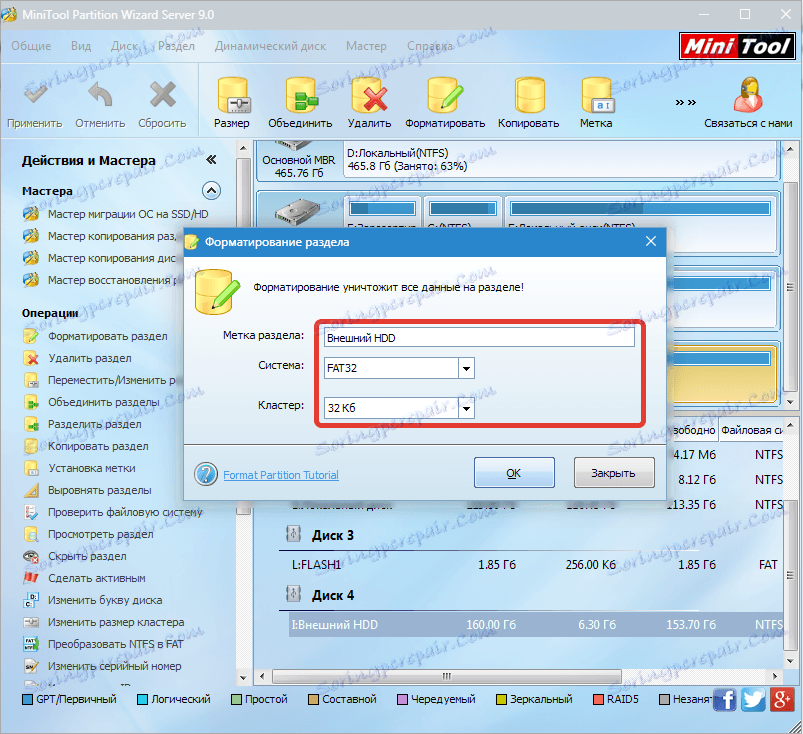
Kliknij "OK" .
3. Zaplanowaliśmy operację, teraz naciskamy "Zastosuj" . Otwarte okno dialogowe zawiera ważne informacje na temat wyłączania oszczędzania energii, ponieważ jeśli operacja zostanie przerwana, płyta może mieć problemy.
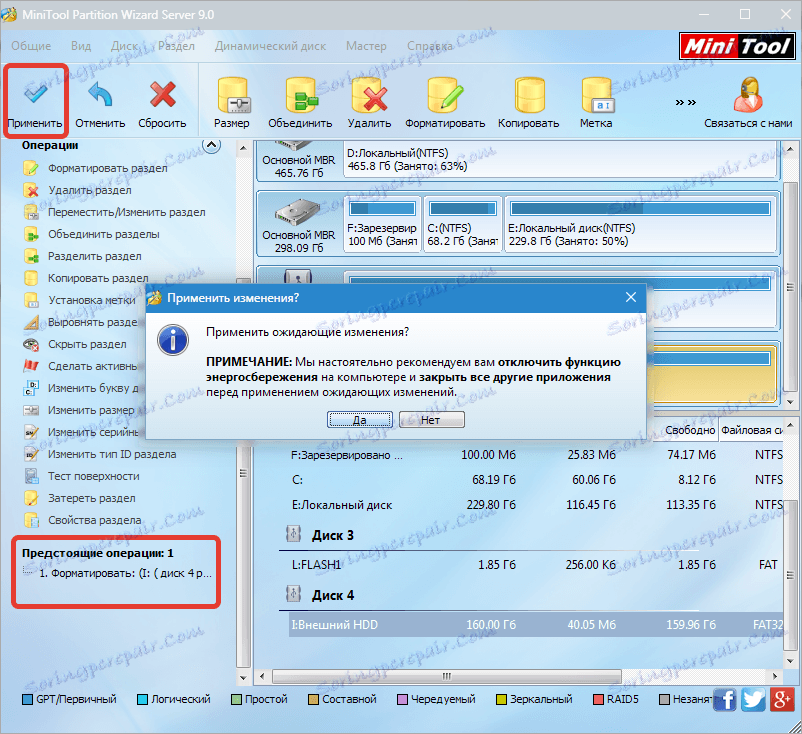
Naciskamy "Tak" .
4. Proces formatowania zwykle zajmuje trochę czasu, ale zależy to od wielkości dysku.
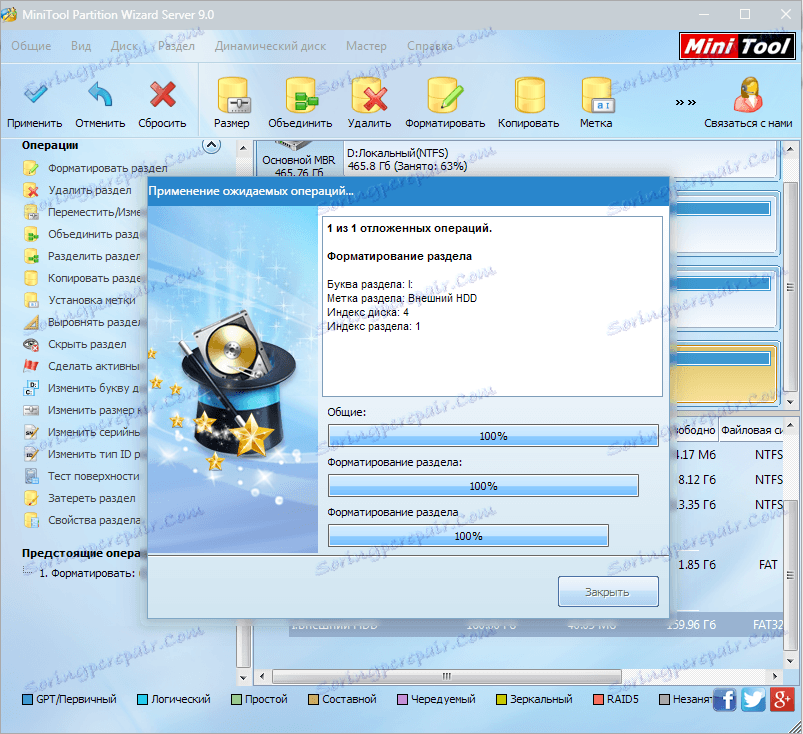
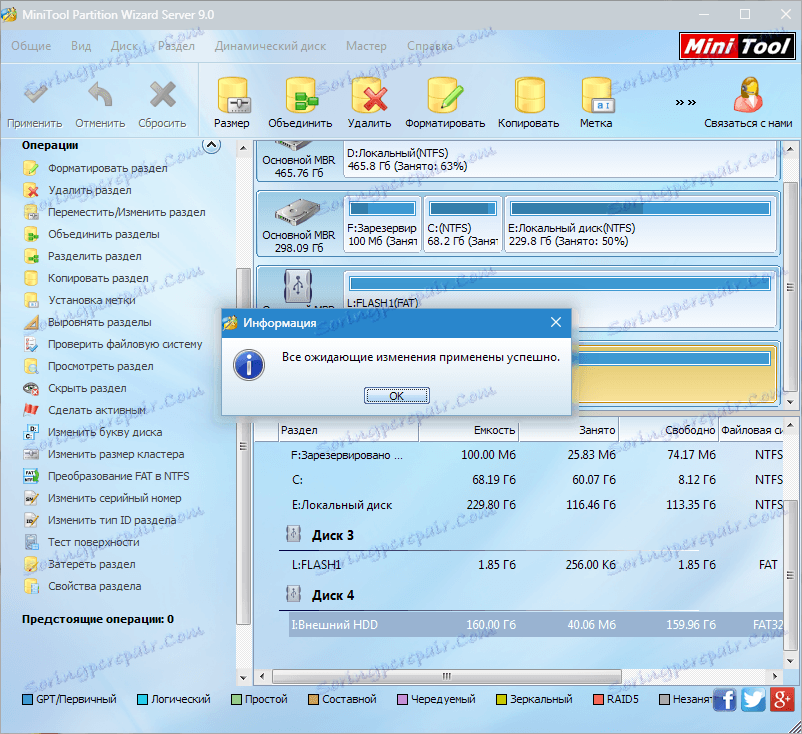
Dysk jest sformatowany w systemie plików FAT32 .
Obsługa formatowania. Metoda 2
Tę metodę można zastosować, jeśli na dysku znajduje się więcej niż jedna partycja.
1. Wybierz sekcję, kliknij "Usuń" . Jeśli istnieje kilka sekcji, wówczas wykonujemy procedurę ze wszystkimi sekcjami. Partycja zostanie przekształcona w wolne miejsce.
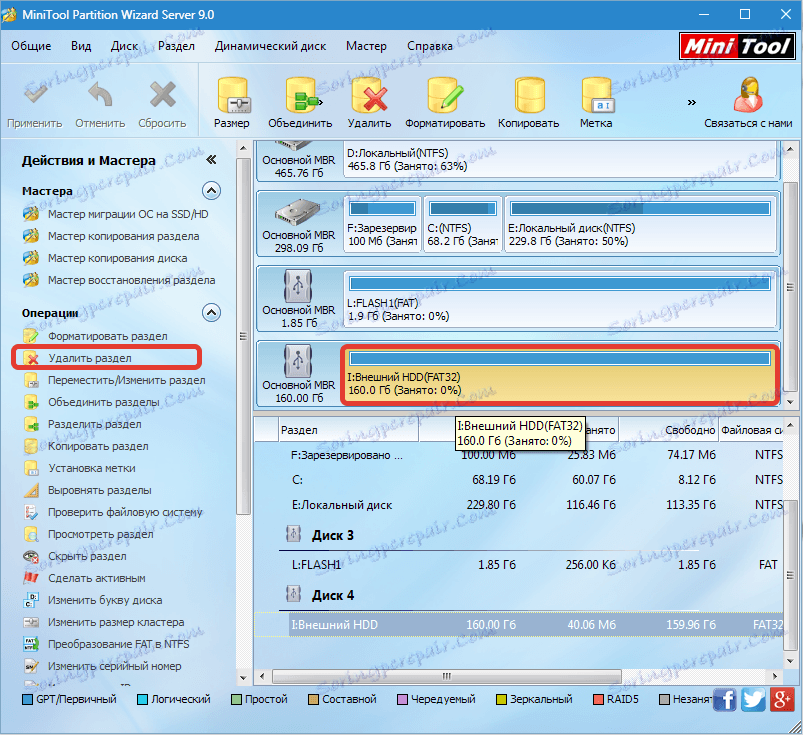
2. W oknie, które zostanie otwarte, przypisz literę i etykietę do dysku i wybierz system plików.
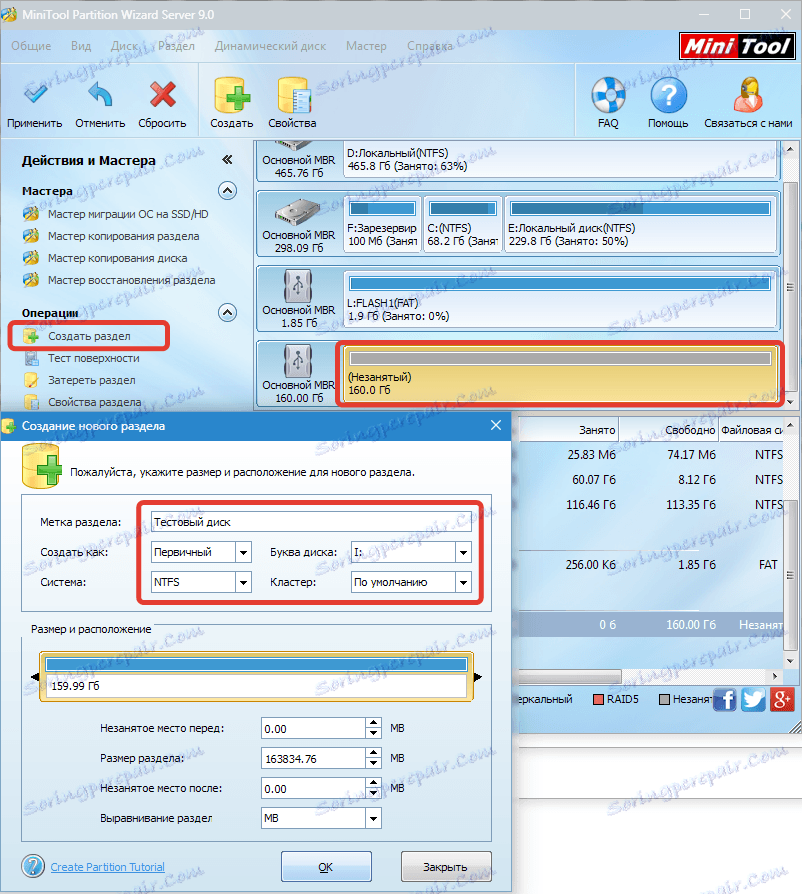
3. Następnie kliknij "Zastosuj" i poczekaj na koniec procesu.
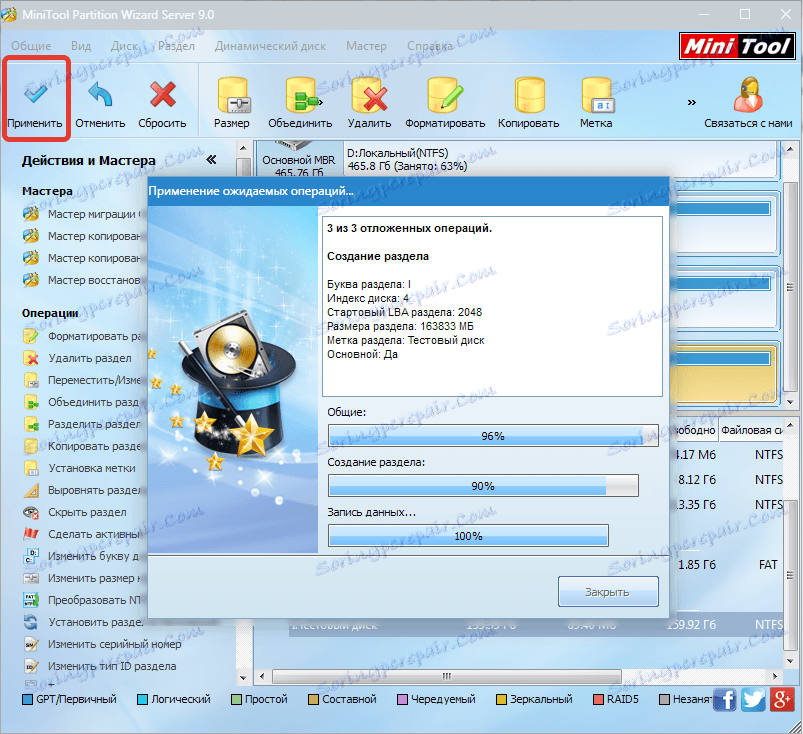
Czytaj także: Programy do formatowania dysku twardego
Oto dwa proste sposoby formatowania dysku twardego za pomocą Kreatora partycji MiniTool . Pierwsza metoda jest łatwiejsza i szybsza, ale jeśli dysk twardy jest podzielony na partycje, to zrobi to drugie.